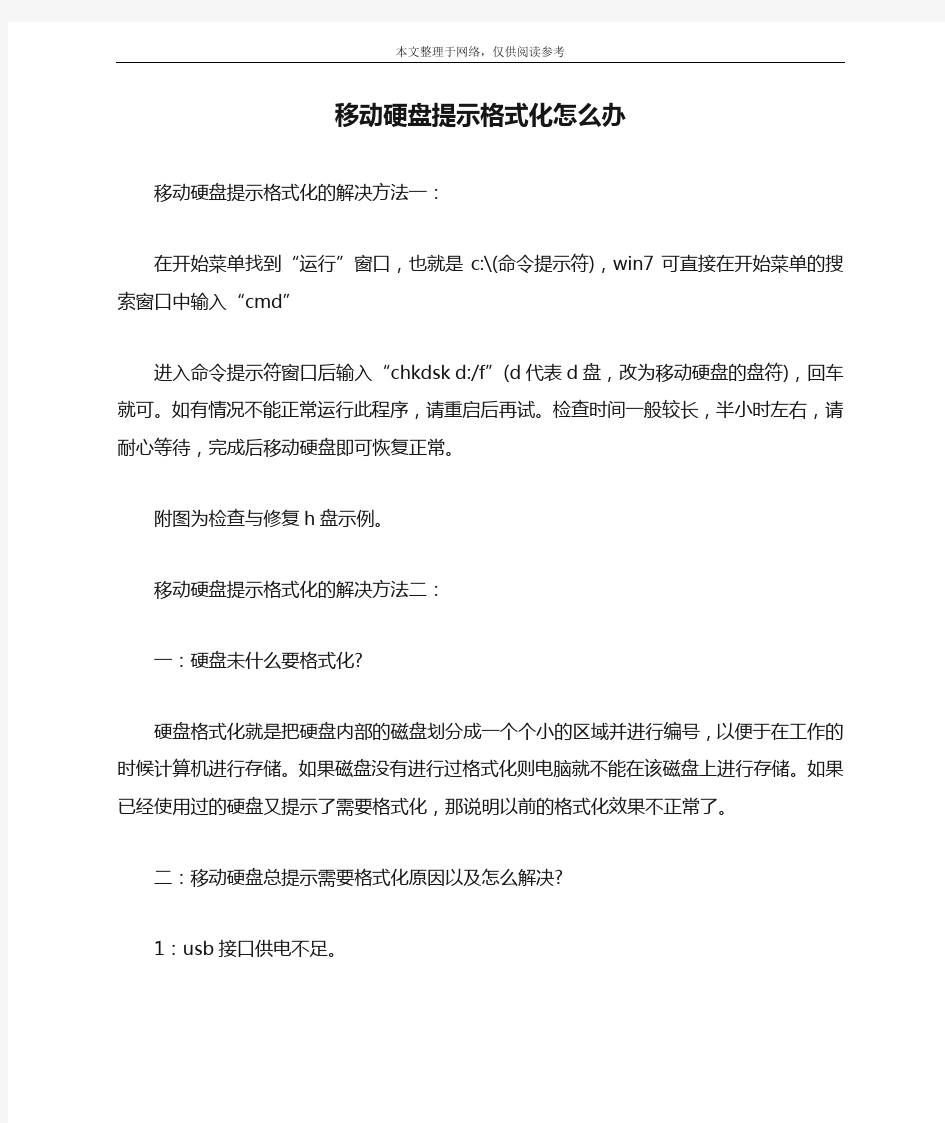
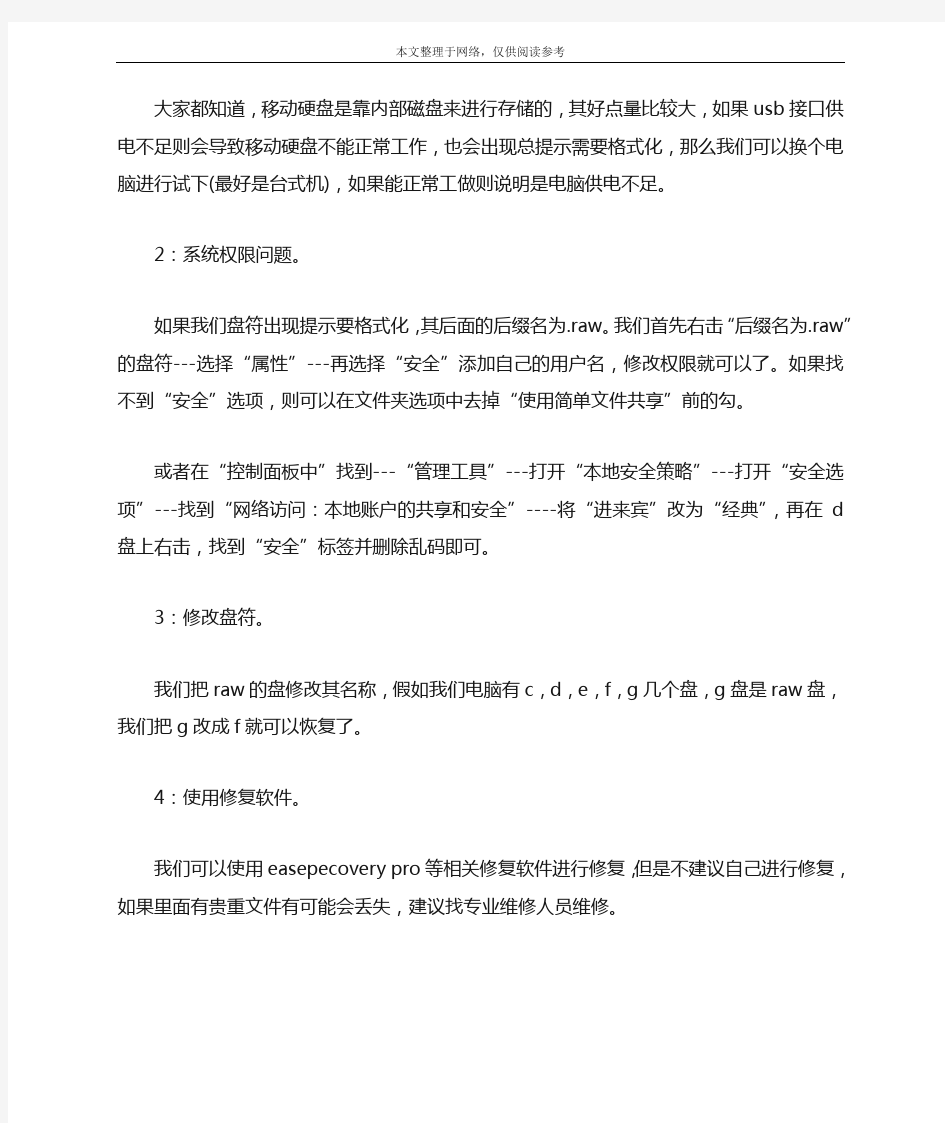
移动硬盘提示格式化怎么办
移动硬盘提示格式化的解决方法一:
在开始菜单找到“运行”窗口,也就是c:\(命令提示符),win7可直接在开始菜单的搜索窗口中输入“cmd”
进入命令提示符窗口后输入“chkdsk d:/f”(d代表d盘,改为移动硬盘的盘符),回车就可。如有情况不能正常运行此程序,请重启后再试。检查时间一般较长,半小时左右,请耐心等待,完成后移动硬盘即可恢复正常。
附图为检查与修复h盘示例。
移动硬盘提示格式化的解决方法二:
一:硬盘未什么要格式化?
硬盘格式化就是把硬盘内部的磁盘划分成一个个小的区域并进行编号,以便于在工作的时候计算机进行存储。如果磁盘没有进行过格式化则电脑就不能在该磁盘上进行存储。如果已经使用过的硬盘又提示了需要格式化,那说明以前的格式化效果不正常了。
二:移动硬盘总提示需要格式化原因以及怎么解决?
1:usb接口供电不足。
大家都知道,移动硬盘是靠内部磁盘来进行存储的,其好点量比较大,如果usb接口供电不足则会导致移动硬盘不能正常工作,也会出现总提示需要格式化,那么我们可以换个电脑进行试
下(最好是台式机),如果能正常工做则说明是电脑供电不足。
2:系统权限问题。
如果我们盘符出现提示要格式化,其后面的后缀名为.raw。我们首先右击“后缀名为.raw”的盘符---选择“属性”---再选择“安全”添加自己的用户名,修改权限就可以了。如果找不到“安全”选项,则可以在文件夹选项中去掉“使用简单文件共享”前的勾。
或者在“控制面板中”找到---“管理工具”---打开“本地安全策略”---打开“安全选项”---找到“网络访问:本地账户的共享和安全”----将“进来宾”改为“经典”,再在d盘上右击,找到“安全”标签并删除乱码即可。
3:修改盘符。
我们把raw的盘修改其名称,假如我们电脑有c,d,e,f,g 几个盘,g盘是raw盘,我们把g改成f就可以恢复了。
4:使用修复软件。
我们可以使用easepecovery pro等相关修复软件进行修复,但是不建议自己进行修复,如果里面有贵重文件有可能会丢失,建议找专业维修人员维修。
移动硬盘的使用的七大禁忌 导读:移动硬盘凭借大容量、高速度和易携带等诸多优势,已成为人们数据资料互换的重要设备,为此,在使用中出现问题的机率也是大的多。很多用户在使用移动硬盘在存储和读取数据时均遇到过各种各样的问题,造成了各种损失。这里小编就给大家讲解一些移动硬盘使用的禁忌,希望能够让大家在使用过程中减少问题的发生. 1、硬盘在工作时不能突然关机 当硬盘开始工作时,一般都处于高速旋转之中,如果我们中途突然关闭电源,可能会导致磁头与盘片猛烈磨擦而损坏硬盘。因此最好不要突然关机,关机时一定要注意面板上的硬盘指示灯是否还在闪烁,只有当硬盘指示灯停止闪烁、硬盘结束读写后方可关闭计算机的电源开关。 2、防止灰尘进入 灰尘对硬盘的损害是非常巨大的。这是因为在灰尘严重的环境下,硬盘很容易吸引空气中的灰尘颗粒,被吸引的灰尘长期积累在硬盘的内部电路、元器件上,会会影响电子元器件的热量散发,使得电路板等元器件的温度上升,产生漏电而烧坏元件。 另外灰尘也可能吸收水分,腐蚀硬盘内部的电子线路,造成一些莫名其妙的问题。所以灰尘体积虽小,但对硬盘的危害是不可低估的。因此必须保持环境卫生,减少空气中的潮湿度和含尘量。切记:一般计算机用户不能自行拆开硬盘盖,否则空气中的灰尘进入硬盘内,在磁头进行读、写操作时划伤盘片或磁头。 3、要防止温度过高 温度对硬盘的寿命也是有影响的。硬盘工作时会产生一定热量,使用中存在散热问题。温度以20~25℃为宜,温度过高或过低都会使晶体振荡器的时钟主频发生改变。温度还会造成硬盘电路元件失灵,磁介质也会因热胀效应而造成记录错误;温度过低,空气中的水分会被凝结在集成电路元件上,造成短路。 湿度过高时,电子元件表面可能会吸附一层水膜,氧化、腐蚀电子线路,以致接触不良,甚至短路,还会使磁介质的磁力发生变化,造成数据的读写错误。湿度过低,容易积累大量的因机器转动而产生的静电荷,这些静电会烧坏CMOS 电路,吸附灰尘而损坏磁头、划伤磁盘片。机房内的湿度以45~65%为宜。注意使空气保持干燥或经常给系统加电,靠自身发热将机内水汽蒸发掉。另外,尽量不要使硬盘靠近强磁场,如音箱、喇叭、电机、电台、手机等,以免硬盘所记录的数据因磁化而损坏。 4、要定期对硬盘进行杀毒 现在的病毒攻击的范围是越来越广泛了,而硬盘作为计算机的信息存储基地,通常都是计算机病毒攻击的首选目标。每年的4月26日令每一个电脑使用者都心有余悸,笔者单位上的几只硬盘曾经就惨遭CIH的攻击。所以,为了保证硬盘的安全,我们应该注意利用最新的杀毒软件对病毒进行查杀,同时要注意对重要的数据进行保护和经常性的备份。 5、用手拿硬盘时要小心 在日常的电脑维护工作中,用手拿硬盘是再频繁不过的事了。也许这最常见的事情,最不能引起我们的注意。其实,用手拿硬盘还是有学问的,稍有不慎也会使硬盘“报废”的。因此,我们在用手拿硬盘时应该抓住硬盘两侧,并避免与其
硬盘无法打开提示需要格式化属性中查看容量为0 格式RAW的解决方法 产生RAW格式的原因:可能是c盘原先格式为FAT32,后重装XP系统时被改为NTFS,结果原先是NTFS格式的G盘成为RAW格式,无法识别,而原本是 FAT32的D、E、F盘正常。 解决方法:(请逐一尝试,不行的才进入下一种解决方法) 第一种:进“控制面板”找到“管理工具”,将其打开,在将“本地安全策略”打开,在将“安全选项”打开,在右面窗口找到“网络访问:本地帐户的共享和安全模式”后的“仅来宾”改为“经典”,退出回到我的电脑,在D盘上点右键找“安全”标签,将其乱码删掉,然后添加本计算机的用户即可。(我在使用的时候发现自己本来就已经是“经典”了) 第二种:在RAW格式盘符上点右键,选属性,再选安全,将无用的用户删除,添加自己的用户名,再改一下权限即可。若无安全选项,可以在文件夹选项(打开我的电脑,选工具菜单,再选文件夹选项) 中,去掉“使用简单文件共享”前的勾,即可在NTFS格式的盘中点右键,属性菜单中显示安全选项。(我按照步骤做了以后仍然看不到安全选项,只好进入下一阶段。) 第三种:安装“易我分区表医生V3.0”,进入安全模式,运行“易我分区表医生V3.0”,注册该软件,关闭软件重新打开。在“创建紧急启动盘”的对话框中点“取消”,右击坏掉了的磁盘,在弹出对话框中点“修复引导”,在“修复引导”框中点“自动”,几秒钟后就成功了。 易我分区表医生V3.0 下载地 址: http://61.163.92.167:82/down/ptd.rar 注册码:用户名:www.xpi386. com 注册码:00038600-C138FF18-4D399FBC-DA92A748-5DA05CC9 第四种:使用软件EasyRecovery Pro恢复(因为我用第三种方法已经成功了,所以这种我没试过,现在只能给出参考步骤,详细过程还是靠大家自己摸索。) 1:点软件左边的上数第二个按钮“Data Recovery”进入.
移动硬盘使用中的问题 1、移动硬盘盒和硬盘连接,首先请将硬盘的跳线方式设置在主盘的位置,跳线方法可以参见硬盘图例。连接方式先连接外接电源,硬盘正常工作转动后连接USB数据线。如在USB2.0接口无法识别,USB1.1接口可以正常使用,可以安装主板自带的USB2.0的驱动程序。 2、USB移动硬盘在连接到电脑之后,系统没有弹出“发现USB设备”的提示。在BIOS中没有为USB接口分配中断号,从而导致系统无法正常地识别和管理USB设备。重新启动电脑,进入BIOS设置窗口,在“PNP/PCI CONFIGURA TION”中将“Assign IRQ For USB”一项设置为“Enable”,这样系统就可以给USB端口分配可用的中断地址。 3、移动硬盘建议在电脑的后置主板的USB接口连接,移动硬盘在电脑前置USB 接口连接,而前置USB接口一般采用延长线连接,把板载的USB接口引到计算机外壳前端,所以增大的电源的消耗,使硬盘无法正常工作,系统无法正常检测出正确名称设备或只检测出移动硬盘盒的设备,自然无法选择安装驱动程序,有可能无法识别。应将USB传输线连接到计算机后面的USB接口上,同时使用PS/2辅助供电电源线,连接在电脑的键盘或鼠标接口上,进行测试。连接PS/2接口需要在关机的状态下连接,电脑启动后连接USB接口。 注:因计算机BIOS版本不同,具体设置请参阅计算机所附带的主板说明书。4、假如你是在nForce的主板上碰到这个问题的话,则可以先安装最新的nForce 专用USB2.0驱动和补丁、最新的主板补丁和操作系统补丁,还是不行的话尝试着刷新一下主板的BIOS一般都能解决。 5、在WIN98/ME下用FDISK格式化时不能正确识别移动硬盘的容量,在 WIN2000/XP下不能把硬盘格式化为FAT32格式的文件系统。 先到设备管理器中“磁盘驱动器”下找到移动硬盘,将其“属性可删除”选项改为不选中状态,重新启动计算机即可;我们的驱动程序在安装时默认是不选中状态,但如果使用过其它USB设备则有可能已将这个选项改为选中状态。因为2000,XP操作系统不支持大于30G的FAT32的格式化,所以如果想对其格式化,可以到98系统对其格式化或利用PQ等软件。98系统不支持大容量硬盘的分区,所以您也要到WIN2000或XP下对其进行分区。 6、接入移动硬盘后,计算机没有反应。 如按正常操作连接上USB硬盘后,计算机中不显示该移动硬盘。应检查“我的电脑\控制面板\系统\设备管理器”中是否有“通用串行总线控制器”这一项,如果没有该项,必须重新启动计算机,并在启动时按住Del键,进入CMOS设置中,在“CHIPSET FEATURES SETUP”或“INTEGRATED PERIPHERALS”中将“USB Control”设置为“Enabled”,保存并启动计算机。 注:因计算机BIOS版本不同,具体设置请参阅计算机所附带的主板说明书。7、移动硬盘在win98/win me下,驱动安装正确,但没有盘符现象的解决方法。请确认在“设备管理器”中USB移动硬盘此项设备工作正常。如果正常,进入“设备管理器”里的“磁盘驱动器”,选中移动硬盘,单击“属性”,将“设置”中“可删除”选项打勾,重新启动计算机。 8、启动计算机前接入移动硬盘,在计算机会出现双倍的盘符,内容相同或无法访问。
养成良好的电脑使用习惯 常言道,细节决定成败,事业如是,使用电脑亦是。在日常工作中,我们的电脑会出现各种各样的问题,在这些问题中有很大一部分原因是由于我们疏忽大意和不正确的操作引起的,为了尽量避免这个问题,我们有必要养成一个良好的电脑使用习惯,以保证我们能够正常的工作。 不恰当的人为操作会导致系统文件的损坏、应用软件无法正常运行、重要工作文件的丢失、磁盘等硬件的损坏等等问题。 好的操作习惯不仅有利于数据安全和延长机器的使用寿命,而且可以尽量弥补因误操作而导致的结果,以便进一步挽救。 1. 以正确的方法开关机,不要小看这个微小的使用习惯,据我接触的问题当中,至少占三成甚至更多! 2. 工作文件(日常工作文件和邮箱)不储存在系统盘(通常为C盘),比如,桌面和我的文档等,这样当系统不可挽救时可以顺利拯救文件。 3. 重要文件最好多种备份,国家大型数据库都有异地容灾系统备份,缩小到我们单台微机也应如此,
比如现在常见的移动存储(U盘、移动硬盘)备份、网络备份(网盘,常见的如百度网盘、微云、360网盘等),文件服务器等,当然为防泄密起见,外部备份尽可将数据加上复杂密码。 4. 不安装与工作无关的软件,容易导致与系统、硬件兼容性不好而出现各种问题。 5. 不明移动存储不乱用,防止病毒侵袭,非用前先用杀软扫描。 6. 尽量不要同时运行多个程序,关闭暂时不用的程序,保证系统快速稳定工作。 7. 不乱访问不明网站,现在挂马网站太多。 8. 将文件规范存放。建立专门的文件夹分门别类的存放你的文件,比如:工作文件、软件、程序、图片、音乐、文章等等。方便查找,提高效率。 9. 用软件自带的卸载功能卸载软件,而不是直接将文件夹删除,删除不彻底,导致系统垃圾文件臃肿。笔记本电脑使用的几点注意事项 10. 防止震动,包括跌落,冲击,拍打和放置在较大震动的表面上使用,系统在运行时外界的震动会使硬盘受到伤害甚至损坏。所谓硬件有价数据无价,硬盘的损坏同时宣告数据的终结。
格式化可以修复硬盘吗 格式化可以修复硬盘吗? 硬盘的坏道有2种 一种叫逻辑坏道,一种叫物理坏道。逻辑坏道是可以修复的,物理坏道无发修复。 先说第一种: 逻辑坏道产生的原因:打个比方~~经常的非法关机。电脑会产生一些小文件,无法删除,你可以用某些软件检测出来,并且可以修复 第二种:物理坏道 物理坏道产生的原因其实很简单,打个比方~~电脑正在工作的时候,你突然踹它一脚~~硬盘的扇面和磁头接触了,产生了或大或小的损伤,叫物理坏道。而且物理坏道是会传染的~~~就像癌症一样。必须要重新做系统,重新分区的时候,把坏道的部分单独分区,然后删掉(就是不用那部分了),就像是给癌症的病人做手术~~只有这样才能延长硬盘的寿命~~(根据坏道的程度,一般只能延长3个月-1年)呵呵,和癌症的发病周期一样~ 如果拆过硬盘,就可以发现每个硬盘密封的非常严密,事实上,硬盘的内部是真空的状态,它工作的时候磁头和盘面有几微米的距离,是不接触的,如果接触了~~会给盘面早成不可修复的损伤。
相关阅读推荐: 随着网络和多媒体的迅速发展,人们越来越经常遇到以gb为单位的大容量数据交换,面对这样大块头的数据,硬盘无疑是最佳的载体,然而普通硬盘是安装在机箱中,并且安装了操作系统,因此不易于移动。硬盘盒的作用就是对一块硬盘起到物理保护作用,同时使用便于移动的连接方式,实现移动硬盘的作用。 硬盘盒在保护硬盘方面需要一定的坚固程度,并且有抗震和防滑的功效,体积不能太大。硬盘盒还需要带有便于和计算机连接的方式,因此外置硬盘盒基本都使用usb接口,相比之下内置硬盘盒比较少见。由于硬盘的种类也比较多,因此硬盘盒也有很多相应的种类,比如使用台式机硬盘的硬盘盒通常需要额外的电源,而使用笔记本硬盘的硬盘盒通常不需要等。
移动硬盘要求格式化怎么办 移动硬盘要求格式化的解决方法一: 第一步判断是不是硬盘的物理损坏导致的.比如:磁盘的物理坏道。 判断了不是物理坏道的情况可以进行数据的恢复工作。如果是物理坏道建议不要继续使用该硬盘了,修复工作只能解决一时,一旦坏道扩大了可能造成更大的数据丢失现象。 移动硬盘供电不足引起的。 1、换根数据线改善移动硬盘供电现状,如使用双usb头接入数据线。 2、如在笔记本电脑上使用,还有可能因本本的u口本身供电不足引起,这个无法解决。 3、排除以上后,还有就是移动硬盘的转接卡本身设计或用料缺陷,这个问题,只能换移动硬盘盒了 4 如果分区表有问题,可以恢复分区表,用diskgenius,打开后可以直接看到分区内容最好,否则,恢复一下分区表,如果不行,进行下一步。 5 用数据恢复软件,如easyrecovery,finalrecovery,等,如果分区没被覆盖,基本上能恢复。 6 最后格式化,即可! 移动硬盘要求格式化的解决方法二:
在识别到了硬盘的情况下,就是下面的样子选中硬盘的盘符后选择“搜索已丢失分区(重建分区表)” 重建了分区表后,选择重建主引导记录。有些高级一点的硬盘有隐藏分区的,如果不恢复也是无法使用的。 然后安全卸载硬盘,再插上电脑一次应该就可以正常识别了。 如果失败则建议使用最后的方法,先格式化,在对硬盘的数据进行恢复处理,相对时间和硬盘的容量成正比.相关的数据恢复软件的使用方法可以看下面的链接. 在对数据恢复前,请先对硬盘的健康情况进行检测。右键硬盘盘符,选择“坏道检测与修复"(这款软件检测功能没有hd tune 的强大。但是很方便。) 出现下面的界面,依然可以选择不同的盘符。左下角有“开始检测”和“尝试修复” 检测完毕会出现报告,我的检测见过是没有坏道,如果提示有坏道则再次选“尝试修复”即可。
百度经验 怎样对移动硬盘分区 硬盘盒装好后,插在电脑USB接口上,电脑正常识别到移动硬盘后,但因为全新硬盘没有分区,在“我的电脑”里是看不到盘符的。下面以40G移动硬盘分区讲一下硬盘如何分区。 步骤/方法 操作系统最好是WindowsXP,Win2000也可以(基本与XP一样),98、ME是没有这种分区方法的 我这里是XP为例: 1.在桌面上“我的电脑”图标点右键,选“管理”。 2.在打开的“计算机管理”窗口中选择“磁盘管理”。
3.全新磁盘会跳出个“初始化磁盘”的窗口,在磁盘1前的小框上打勾确认完成就行了。 4.这时我们能看到一个37.25G的“磁盘1”(未指派),即还没分区的硬盘(这里以日立40G 硬盘为例的)。 5.这里先介绍一下磁盘分区的概念,磁盘分区包括主磁盘分区、扩展磁盘分区、逻辑分区。他们之间的关系如下图 6.在未指派的磁盘示意图上点右键,选择“新建磁盘分区”。
7.跳出磁盘分区向导,下一步即可。 8.看第五步的图,我们第一步应分“主磁盘分区”。下一步。
9.主磁盘分区多大(也就是移动硬盘第一个分区多大),这个是可以任意指定的,如果你只准备把40G硬盘分一个区,那就把全部容量指定为主磁盘分区即可。我们这里准备平分二个区,第一个区就分总容量一半19000左右了。下一步 10.这步不需改动直接下一步就行了(碰到过有人在这选择第二项不指派驱动器号,结果区是分好了,就是在我的电脑里看不到盘符,还差点以为移动硬盘有问题)
11.格式化这步,你可以选择FAT32或NTFS格式分区,但如果选择了NTFS,WIN98和WINME 的电脑是不支持的,你就看不到移动硬盘;如果你的一个区容量大于32G,你就只能选NTFS 格式化。为尽快完成分区,建议选择“执行快速格式化”,不然要等较长时间。下一步 12.确定完成。
移动硬盘突然无法访问变为RAW格式的简单修复 现象:移动硬盘突然提示无法打开,移动硬盘变成了raw 格式,原先设定的磁盘卷标也无影无踪,可用空间和剩余空间都成了0字节,打开硬盘提示要进行格式化。而且一挂接移动硬盘后打开系统突然会变慢,打开我的电脑时会有死机的假象。 初步判断为磁盘信息错误 解决办法:首先使用chkdsk命令 在运行中输入cmd,打开命令提示符窗口,输入chkdsk /? 查询使用说明然后输入chkdsk X: /f (X为移动硬盘的盘符)很快,出现提示,看到盘符和卷标都正确,然后出现一长串提示“正插入文件19的索引$0中的索引项”等待几分钟,创建分析点、创建配额文件、安全描述符检验完成,提示进行修复,等待几分钟修复完成。
修复完成后打开我的电脑,就会看到移动硬盘的卷标,双击打开,一切显示正常。 如果硬盘的数据很重要不敢随便操作的话下面再提供一种数据转移再修复的方法,使用软件把文件恢复到其他盘再处理问题盘。 我使用的是DiskGenius 此软件简单易用一目了然。 首先运行DiskGenius软件,
然后找到你要恢复数据的硬盘, 点击,在右边框内会出现相应资料 点击浏览文件选项会出现分区内所有文件信息 选中后点击右键选择复制到(S)…选项
选择你要保存的位置确定即可。 数据恢复完成。这样就可以进行下一步的修复操作了。因为数据已经备份出来因此无论选择何种方式修复都不用害怕了,可以选择直接格式化也可以选择chkdsk等其他方式修复。
附CHKDSK命令介绍 ~~~~~CHKDSK命令介绍~~~~~~~~~~~~~~~~~~~~~~~~~~~~~~~~~~~~~~~ 一、CHKDSK命令的语法 CHKDSK drive:[[path]filename][/F][/V] 若要显示当前驱动器的磁盘状态,可用命令: CHKDSK 二、CHKDSK命令的参数解释 (1)drive 指定要用CHKDSK检查的磁盘所在的驱动器。 (2)[path]filename 指定要用CHKDSK进行碎片检查的一个或一组文件的路径及名称,可用通配符(*或?)指定多上文件。 三、CHKDSK命令的开关项 (1)/F 修正磁盘错误。需要注意的是从其它应用程序(如Windows等)运行CHKDSK 时不要选此项。 (2)/V 磁盘检查时,显示每个目录下的文件。
移动硬盘不能正常使用,主要从以下方面着手解决: https://www.doczj.com/doc/6b9386397.html,B接口未开启:在一些老机器上(包括一些品牌机)虽然有外置的USB接口,但在BIOS中却是默认关闭的,这样即使系统支持也不行,因此应检查一下BIOS设置中USB接口选项是否开启:在启动电脑时按住Del键,进入BIOS设置,在“Chipset Features Setup”或“Integrated Peripherals”中将“OnChip USB”设置为“Enabled”,保存并重启电脑即可。 2.系统不支持USB接口:这种情况也主要出现在一些老电脑上。如一台兼容机,主板是旗舰的VISTA710V2,主板芯片组用的是VIA Apollo MVP3,外接USB 接口卡后系统竟然不认(装的是Windows Me和Windows 2000双系统),在“设备管理器”中找不到“通用串行总线控制器”。上网一查,原来是主板芯片组有问题,赶紧从网上下载最新的主板BIOS进行刷新,又下载了VIA专为该芯片组提供的USB驱动补丁,终于在我的电脑上认出了“移动存储设备”。 https://www.doczj.com/doc/6b9386397.html,B接口供电不足:绝大多数移动硬盘正常工作所需的5V电压、0.5A电流可以直接通过主板的USB接口供给,但有的主板USB接口的供电达不到这一数值,从而导致移动硬盘无法被系统识别。好在移动硬盘盒的专用USB连接线上大都分出了一个PS/2接头,只要将该接头插在主板的PS/2接口上即可。 三、操作不当导致移动硬盘不能被使用 因操作不当而导致移动硬盘不能正常使用,主要是指插拔移动硬盘的时机没有掌握好。 1.在插接移动硬盘之前最好关闭正在运行的各种应用程序,也不要在系统启动过程中插接。 2.移动硬盘刚接上时会有一个系统认盘、读盘的过程,在这个过程结束之前最好不要进行任何操作(建议给移动硬盘少分一些区,分的区越多,系统认盘的时间越长),要等到移动硬盘的工作指示灯稳定下来才开始操作。 3.使用移动硬盘时也会出现以前能用,偶尔一次又不能用的情况,出现这种情况时可以先将“系统设备”中的“未知的USB设备”删除,再拔下移动硬盘,然后重启系统,再将移动硬盘接上,故障一般就能解决。 四、移动硬盘本身的问题 如果排除了以上故障原因,移动硬盘仍不能使用,那很可能就是移动硬盘自身有问题了。移动硬盘的结构比较简单,主要由硬盘盒和笔记本电脑硬盘组成,硬盘盒一般不易坏,出现问题多半是笔记本电脑硬盘引起的。为了避免移动硬盘自身硬件损坏,在使用中应注意以下几方面:
台式电脑加装硬盘的注意事项 台式电脑加装硬盘的注意事项 当你的硬盘空间不够用的时候,你可以选择加装硬盘来扩展容量,台式机加装硬盘可以是内置硬盘,也可以外置硬盘(移动硬盘)。以 下是为大家分享的台式电脑加装硬盘的注意事项,供大家参考借鉴,欢迎浏览! 内置就是往主板上插一个,这个便宜,不过要有电脑组装基础知识,知道自己的主板有没有串口(新买的都有),还有买的硬盘是并 口的还是串口的,买的时候一般给你线,看好了线头插就行了,只 要不是太老的主板,一般是不会插错的,还有一个四个口的是电源口,把你主机里找一个电源接口插上就行了。外置的移动硬盘相对 贵一点,贵不了多少,但使用方便,USB接口往上一插就能用(前题 是能开机的电脑)。 安装双硬盘需注意以下事项: 1、在新增或升级硬盘时,尽量优先选择品牌相同的硬盘。因为 不同品牌硬盘在同一条硬盘线上使用可能会出现兼容问题。如果电 脑启动时检测不到或只检测出一块硬盘的情况时,在确认两块硬盘 跳线设置都没有错误前提下可先断开原使用的硬盘再重新开机,如 果这时电脑能检测出新加硬盘,那么就是两块硬盘兼容有问题。解 决方法是将新硬盘放在第二硬盘线上使用。如果必须使用同一硬盘线,那么就将两块硬盘的主、从关系对换一下。 另外如果新增加的硬盘与光驱等设备一起接在第二硬盘线上时,要注意光驱等设备的主、从盘设置不与新加硬盘相冲突,否则也会 出现主板检测不到新增硬盘或者找不到原光驱问题。 2、要注意盘符交错的问题。在多分区的情况下,硬盘分区的排 列顺序有些古怪:主硬盘的主分区仍被计算机认为是C盘,而第二
硬盘的主分区则被认为是D盘,接下来是第一硬盘的`其它分区依次 从E盘开始排列,然后是第二硬盘的其它分区接着第一硬盘的最后 盘符依次排列。这就有可能导致安装双硬盘后,系统或某些软件的 不正常。 要使加第二硬盘后盘符不发生变化,解决的办法有两个:如果你只使用WIN98的话,比较简单,在CMOS中将二硬盘设为NONE即可,但在纯DOS下不认第二个硬盘。二种方法是接上双硬盘后,给第二 个硬盘重新分区,删掉其主DOS分区,只分扩展分区。这样盘符也 不会交错。当然若第一硬盘只有一个分区的话,也不存在盘符交错 的问题。此外,某些计算机硬盘厂商,为解决硬盘盘符交错问题提 供了一些辅助软件。 3、安装双硬盘后要注意散热,两个硬盘间空隙不能太小,且尽 量不要超频。
教您如何修复硬盘坏道和低级格式化硬盘 硬盘工作声音怪异 电脑在打开、运行或拷贝某一文件、程序时,硬盘的操作速度相比以前变得很慢,并且长时间反复读盘,然后出错,或Windows提示“无法读取或无法写入文件”,严重时出现蓝屏等现象,打开机箱时可以听到硬盘读写的声音由原来的“嚓嚓”的摩擦声变为不正常的声音。 使用系统下的硬盘扫描时出现红色的“B”的标记,格式化硬盘时,到某一进度停滞不前,最后报错退出。对硬盘用“Fdisk”命令进行分区时,到某一进度会反复进进退退,不能完成,询问朋友后得知可能是硬盘出现了坏道,但是不知道可不可以修复。 首先应该确认硬盘的坏道是逻辑坏道还是物理坏道,方法很简单,使用启动盘启动到DOS下,执行“scandisk x:”(X为盘符),Scandisk 程序便会检查硬盘,对产生的逻辑坏道会自行弹出对话框,选择“Fix it”对逻辑坏道进行初级修复。如扫描程序在某一进度停滞不前,那么硬盘就有了物理坏道。 逻辑坏道,小问题 对于物理坏道,我们应采用隔离的办法,以最大程度减少损失,防止坏道进一步扩散为目,对于逻辑坏道,我们可以尝试修复一下,
看看能不能解决问题,逻辑坏道的修复相对简单,我们自己就可以进行了。 正常启动后回到Windows下,进入“我的电脑”中选择有逻辑坏道的硬盘,单击鼠标右键,选择“属性”→“工具”→“开始检查”就弹出“磁盘扫描程序”,选中“完全”并将“自动修复错误”打上勾,单击“开始”,就开始对该分区进行扫描和修复。 如果系统在启动时不进行磁盘扫描或已不能进入Windows系统,我们也可用软盘或光盘启动盘启动电脑后,在相应的盘符下,如“A:”下运行Scandisk *:(注:*为要扫描的硬盘盘符),回车后来对相应需要扫描修复的硬盘分区进行修理,对于一般的逻辑坏道,以上方法基本上都是可以修复的。 损失空间,求稳定 如果是物理坏道的话可能要麻烦一点,但是如果硬盘还在保修的话,我么可以直接去找销售商解决,如果已经没有质保,那么就需要我们自己动手了,最常见要数分区魔术师软件修复了。通过对硬盘的重新分区,隐藏有物理坏道的硬盘空间,对其实行隔离。 具体的作法:启动PM,选中“Operations”菜单下的“Check”命令,对硬盘进行直接扫描,标记坏簇后,选中“Operations”菜单下的“Advanced”→“bad sector retset”,最后把坏簇分成一个独立的分区,再通过“Hide partiton”命令将分区隐藏。
移动硬盘日常使用十大操作技巧 本文和广大的电脑爱好者分享关于移动硬盘日常使用十大操作技巧,使用移动硬盘同样需要技巧讲究方法和技巧,很多用户购买移动硬盘使用中出现问题,比如弄丢移动硬盘里的数据,移动硬盘中病毒等等问题,甚至有的用户因为使用方法不正确,导致硬盘出现问题都是有可能的。那就需要大家多多了解以下为大家介绍具体介绍的移动硬盘日常使用十大技巧。 1、尽量不要选购过于廉价的产品,因为价格将决定移动硬盘盒的用料情况,而用料过于简省则无法保证移动硬盘的稳定运行,为将来应用带来隐患,建议大家多考虑做工优秀且有品质保证的产品。 2、移动硬盘分区最好不要超过2个,否则在启动移动硬盘时将会增加系统检索和使用等待的时间。使用Full Speed USB2.0(以前称USB1.1)传输接口的用户更应忌讳,否则将浪费掉许多宝贵的时间。 3、使用用料一般的移动硬盘盒,最好不要插在电脑上长期工作,移动硬盘是用来临时交换或存储数据的,不是一个本地硬盘。相比于内置硬盘会时刻都工作在恶劣的环境下,应该尽量缩短工作时间。如果有需要转存下载资料的,正确的使用方法是使用本地硬盘下载和整
理资料等,然后copy到移动硬盘上,而不要在移动硬盘上完成。做工较好的移动硬盘盒也可以尽量按此操作,毕竟可以更稳妥一些。 4、不要给移动硬盘整理磁盘碎片,否则会很容易损伤硬盘。如果确实需要整理,方法可采用将整个分区里面的数据都copy出来,再copy回去。 5、移动硬盘认不出或者copy会断线该如何解决呢? (1)最好不使用USB延长线,这种线的质量一般不太好,会使USB 数据同步出错,使移动硬盘不能正常工作。如果机箱上的前置USB接口无法保证正常使用,多半为供电问题,应尽量把移动硬盘插在原主板背板的USB接口上。 (2)劣质USB硬盘盒做工不佳,导致出现供电不足或是数据丢失等现象。可尝试更换劣质数据线为带屏蔽层的优质USB线 ;若情况依旧,可借用或调换一块硬盘试验一下;如果还不成,最可靠的办法还是及早更换移动硬盘盒。 (3)USB接口兼容性不佳,目前这一状况已较为少见但仍不排除。 6、如何解决供电不足呢? (1)购买做工较好且有品质保证的USB移动硬盘盒。 (2)购买低功耗的笔记本硬盘做移动硬盘。 (3)购买笔记本电脑等USB接口较少的设备时,要多考虑一下其USB接口的供电能力。 (4)移动硬盘盒最好自身带有辅助供电线,好的移动硬盘盒会提供变压器,一般的移动硬盘盒也有单独的PS2或者USB 供电线,供电不足时一定要插上,即使USB接口供电足够带动硬盘,如果不是短时间工作,建议也插上,USB接口的供电总是比较勉强。 7、不要混用供电线,由于移动硬盘盒的供电线存在专用现象,供电线接口电压可能会有所不同,乱插轻则烧盒子,重则烧硬盘。 8、如何让移动硬盘速度更快一些? copy大的文件肯定比细碎的小文件有效率,太过细碎的小文件建议可以用winrar打包后(压缩方式采用“存储”即可) 再copy。 9、带有1394接口的移动硬盘有哪些讲究? (1)供电:机器自带的6针1394接口额定电流为1A,已经足够带动所有移动硬盘,甚至台式机硬盘。4针口不供电,必须给移动硬盘另外供电。笔记本PC卡接出来的1394接口也不能供电,必须给PC 卡或者移动硬盘额外供电。 2)1394接口以TI双芯片为最佳;ricoh也很不错,不过很少出现在零售的卡里,IBM X系列板载的常常是ricoh的,ALI的也可以,VIA
电脑使用维护小常识 为了在您日常使用电脑的过程中让您的爱机能够更好地为您服务, 请留意做到如下几点: ●新组装/修理好的电脑,请不要急于不常用的各类应用软件,以便出现问题时检测故障出处,建议:电脑稳定运行壹周左右之后,再随意安装其它软件。 ●正确配置优质的电源接线板,避免在此电源接线板上同时接入其它大功率的电器减,尽量做到电脑“专用”,这样可减弱因电流电压不稳定时对主要部件造成的伤害,从而延长整机的使用寿命。 ●电脑摆放要正确:避免阳光直射,远离火炉、空调等大功率设备,显示器一米内杜绝磁性物体(如:磁铁),环境越好,电脑运行越稳定。冬季室内温度不宜过低,否则易因机箱过冷造成无法开机的现象。 ●防止灰尘危害:灰尘长期积累会产生静电,损坏电脑和影响内部散热,易导致死机和运行速度慢不稳定。 ●如遇强雷雨天气时,最稳妥的方式是:拔下电源接线板的总插头,以避免雷击或引发火灾。 ●注意防潮:比较潮湿的地区,如长时间不用,会导致电脑受潮,引起电性能故障最好每月至少开机两次,并且正常运行十分钟以上。 ● ●应用类 ●请勿随便阅读陌生人的邮件,勿打开或下载附件,建议直接删除。浏览他人使用过的U盘、光盘、移动硬盘等设备前请先对之进行全面查毒杀毒。 ●请尽量做到正常关机。系统关闭之后请至少等待30秒以后再重新开机。在短时间内频繁重启电脑(包括开关机和复位操作),特别是在没有正确退出系统之前或文件读取过程之中,如进行这种操作,易引发硬盘存储的数据文件丢失,并缩短硬盘的使用寿命。 ●强烈建议安装正版的杀毒软件且下载《360安全卫士》进行系统漏洞修补!!!请养成经常杀毒、定时升级、定时补漏洞的习惯,避免“流氓软件”(它们会导致系统速度异常缓慢甚至崩溃),以保障电脑长治久安。正版的杀毒软件只能安装一个。两个或以上的杀毒软件极易引起软件冲突,至系统瘫痪。 ●如果您使用的是非正版的操作系统:请关闭自动更新选项。重新安装操作系统后,须正确安装驱动程序方能正常使用电脑。请勿删动您不知用途的文件,不要随便使用有修改或破坏作用的工具或命令。 ●小心黑客和病毒:建议使用正版的杀毒软件,在线升级病毒库,查杀最新的病毒,系统速度才更加快,更加稳定。 ●尽量不要在系统的启动过程中突然断电或进行“重启”的操作!极易导致硬盘软件操作系统被破坏(引发电脑不能正确启动)。 ●注意静电防护:冬天干燥,更容易产生高压静电放电,会对电脑芯片造成不可修复的损坏。挺拔电脑连接线前,可先洗洗手,或触摸房中暖气管等,以导去身上的静电。
U盘移动硬盘提示格式化怎么办属性为0字节了文件格式变RAW了 ======================================= ======== 你是否遇到过关于文件,U盘,移动硬盘等属性常出现莫名的扩大缩小问题,本来是4G的U盘,结果显示十多个G,有时显示为0字节的情况,就算点击右键也还是提示“是否需要格式”云云,可格式化又完成不了,因文件系统已经变为RAW的格式了~~,有时只需拔下来重新插入一次就可以了,有时却行不通,很是让人郁闷! =================================================================== =============== 网友问题一 我正在网上下载东西时,不小心碰到USB插口上的1G的U盘,正往U 盘里下载的文件被中断,再次把U盘插进USB插口时,提示:驱动器F 中的磁盘未被格式化,想要格式化吗?点击属性后U盘格式为RAW,容量和剩余空间都是0了. U盘是不是坏了啊,里面有很多重要的资料,急的很啊......请教高手,求救,资料还能不能恢复啊? 网友问题二 U盘在单位还能用,回家以后打开就提示格式化,我下载了usbkillerV2.4并已经注册但是没有查出病毒怎么解决U盘里有重要文件
网友问题三 那U盘一直都没事的,。不知道为什么突然提示要格式化,不格式化就不能打开。换了台电脑试过还是一样。要怎么才能拿回里面的资料呢?网友问题四 u盘打不开,提示要格式化,盘内有重要内容,不能进格式化,怎么办? 网友问题五 急!!!u盘突然提示要格式化,里面有好多重要数据不能丢呀~~~怎么办??? 网友问题六 我中午去网吧下载了个暴风影音,然后复制到u盘 回家插入电脑只能识别H盘,双击打开系统提示要格式化,右键点击也提示要格式化,插到后面的接口提示也是要格式化,我就换了个U盘试了下还是同样的提示,首先我的U盘没有问题,我试过在其他电脑可以使用,请求高手帮忙! 看来遇到类似问题的朋友还真不少,每个人的资料都是宝呀!别急,下面我来帮你解决 网友问题七
一、常见故障分析、 1、WD移动硬盘在WIN系统可以使用,但是连接MAC电脑却无法识别。 因为电脑Mac OS X 系统下默认使用HFS+格式的磁盘,WIN系统默认是FA T32或者NTFS格式,两者互不兼容,所以原则上只有在一个系统中使用。如果要两个系统兼容使用,可以用软件在WIN系统里把硬盘分区格式成FA T32格式,或者在MAC系统里用自带软件格式化成FA T32,但是有个问题就是超过4G以上的资料,无法拷贝,因为FA T32不支持。 2、Wd passport或者Mybook系列硬盘初次连接电脑,提示发现新硬件并且要求安装驱动,但是点击下一步却无法正确安装? 初次使用,系统识别到的硬盘的加密芯片,在没安装Smartware之前,驱动是无法正确安装的,但是不影响移动硬盘的使用。客户只需初次使用默认一下步操作就可以了。等客户安装了samrtware以后,再次插入电脑,系统就会识别到驱动了。 3、移动硬盘插入电脑,有发现新硬件,但是在“我的电脑”里看不到硬盘盘符? 首先先确认在“我的电脑”-“管理”-“磁盘管理”里是否有发现硬盘,如果有识别到,有可能就是移动硬盘被加密了;如果在“磁盘管理”都没有发现硬盘,那请重新拔插一下USB数据线,并且换一个电脑的USB接口试一下,再发现不了,可能出硬盘本身问题。 4、从电脑里无法把资料复制到移动硬盘里,或者拷贝速度极其缓慢? 一般移动硬盘的拷贝速度,举例来说2.5寸的USB2.0移动硬盘在电脑里传输速度在20M左右。如果在电脑拷贝资料倒移动硬盘的过程中,出现无法复制或在速度极其慢的情况下,我们首先要分析无法复制或者拷贝很慢的这个文件的实际容量大小。如果文件大小在4G以内,这时候可以用其他的存储设备来替换试一下,比如用优盘或者其他品牌的优盘,看是否还出现无法负责或者拷贝速度非常慢。一切正常的话,不排除硬盘本身质量问题。如果也是同样情况,那就是文件本身问题,直接删除,不要在纠结这个问题上了。其次,如果文件大小在4G以上,并且确定同一个硬盘拷贝4G容量以内的资料正常,那问题就出在硬盘的“分配单元大小”或者是分区文件系统格式上。在WIN系统上,文件系统格式有2种,FA T32跟NTFS 格式。如果用户分区是用FA T32,那超过4G是百分百拷贝不进去的,这个是格式不支持。如果分区是用NTFS格式,问题一般出在分配单元大小上。顾客可以把分区先右键格式化,然后可以在分配单元大小选项里选择默认,然后快速格式化,完毕以后测试一下是否超过4G可以正常拷贝,如果还是不行,那重新再格式化一次,在分配单元大小选项里选择4096字节,再快速格式化,一般就可以解决问题了。 5、硬盘无法分区,无法拷贝资料,在磁盘管理里硬盘属性变成RA W格式? RA W是一种文件镜像格式,一般不用于WIN系统中,当文件系统出错时,往往WIN系统会误认为是RA W(非FA T格式),即文件表错乱造成的。也可能是病毒照成的。
WINPE u盘/移动硬盘启动,官方制作方法都需要格式化u盘或移动硬盘 随着移动硬盘的白菜价,很多人都喜欢带上一个移动硬盘,有时移动硬盘有很多数据或有多个分区而不方便格式化制作,这问题就来了,那么移动硬盘不格式化就无法安装winpe了吗?当然不是,这里我找到了一个简单的方法,既可以不用格式化也不用修改移动硬盘分区又可以完美运行winpe的方法: 下面为大家带来一个免格式化制作方式 未了省下一些制作步骤,我直接上传了PE文件(压缩包容量305m,解压后322m)。下面步骤后,解压PE文件直接放入硬盘激活分区的根目录就可以使用了 特点: 支持多分区 免格式化 ---------------------------------------------------------------------------- 安装方法: 本帖隐藏的内容 下载这个工具bootice.exe(282 KB, 下载次数: 0) 选择主引导记录
选择 UltraISO USB-HDD+/USB-ZIP+ ->安装/配置(usb-hdd+ 或 usb zip+ 任意选择),成功后关闭这两个窗口,保留主窗口 选择分区引导记录
分区引导记录->GRUB4DOS 0.4.5c/0.46a -> 安装/配置,成功后关闭这两个窗口,保留主窗口 选择分区管理
选择要激活的分区(支持多分区,只要激活你想放置PE的地方就可以了) 如果已经激活则显示灰色 如果发现设置与教程一致那么可以跳过设置 设置好后,最好检查一遍,看看是否修改正确 下载电脑店5.1PE文件:https://www.doczj.com/doc/6b9386397.html,/share/link?shareid=3859391142&uk=1965194423然后解压到刚才激活的分区,如下图
移动硬盘使用技巧掌握正确插拔方法 现在移动硬盘的使用频率是越来越高了。尽管其使用方法很简单,可是不掌握一些操作技巧,还是有可能会碰到各种稀奇古怪的问题,从而影响你的操作效率。为此,本文特意总结了一些移动硬盘的使用体会,希望这些内容能帮助各位高效用好移动硬盘! 巧装移动硬盘驱动 大家知道,在Win2000以上版本的操作系统中使用移动硬盘时,是不需要安装驱动程序的;可是在Win98工作站中,就需要安装移动硬盘的驱动程序了。不过要是你的计算机中恰好没有光驱或软驱的话,那么安装移动硬盘的驱动程序就不那么容易了。其实,你可以在其他有软驱的Win98工作站中,先制作好Win98启动盘,然后再将移动硬盘连接到安装有Win2000系统的工作站中,并将Win98启动盘中的内容全部复制到移动硬盘中;接下来,再用Winzip之类的压缩工具,将移动硬盘的驱动程序打包成一个可执行程序,比方说usb.exe,并将该可执行文件复制到移动硬盘中。以后,将移动硬盘插入到Win98工作站的USB端口中,并通过移动硬盘的系统引导功能,将Win98系统先启动到DOS环境中,然后在命令行状态下,利用COPY命令将移动硬盘的驱动程序usb.exe文件复制到Win98工作站的硬盘中。下面,再次以正常方式启动Win98工作站,然后在Windows界面下,对usb.exe 文件进行自动解压,就可以得到移动硬盘的驱动程序了。以后你就能按常规方法,完成移动硬盘驱动程序的安装操作了。 当然,这种方法仅限于支持系统引导功能的移动硬盘,对于其他普通的移动硬盘,可能无效! 掌握正确插拔方法 尽管移动硬盘的USB端口支持热插拔,不过请不要随意插拔它。正确插入移动硬盘的方法是,在系统关机的情况下或者系统已经启动完毕的情况下,轻轻地将USB接口插入到计算机中,尽量避免在系统启动过程中或处理大容量数据信息的时候插入移动硬盘,以免造成系统CPU无法及时应答。对于移动硬盘的拔除操作,则更不能随意了;你一定要等到移动硬盘停止工作,再双击系统任务栏中的拔下或弹出硬件图标,然后在其后打开的图1界面中,将移动硬盘选中,再单击一下确定,等到屏幕提示你现在可以安全拔除了,才能将移动硬盘从计算机中移走。倘若由于插拔时机不当,造成移动硬盘突然失常的话,你不妨找到设备管理器中的未知USB设备,将其删除之后,再将移动硬盘从计算机中拔下来。 DOS下也玩移动硬盘 由于操作失误,导致Windows系统不能正常启动,经过各种方法抢救,都不能让其启动到Windows界面,不得已笔者想到了重装系统。但为防止系统中重要数据发生丢失现象,笔者想将它们复制到移动硬盘中;可是将USB移动硬盘插入到计算机USB端口,并将系统引导到DOS环境下后,发现系统无法找到移动硬盘对应的盘符,这是为什么呢?经查找资料发现,在DOS下USB端口正常是不工作的,那么连接在该端口上的任何设备都不会工作,移动硬盘当然也不例外。难道你就眼睁睁地看着手头中的移动硬盘,而不能使用它吗? 其实不然,你可以下载一款支持USB设备的DOS启动制作工具,然后将该工具解压到一临时目录,再双击其中的makeboot.bat命令,你将看到如图2所示的提示画面;根据提示插入空白软盘到软驱后,单击空格键,该程序将自动完成特殊DOS启动盘的制作。再用该启动盘引导系统,进入DOS环境后,移动硬盘就可以在DOS状态下识别了。怎么样,是不是很新鲜呀? 避免访问死机现象 有时候双击移动硬盘图标时,移动硬盘竟然没有任何反应,甚至还能导致系统出现死机现象,这是为什么呢?其实,这是由于操作者没有掌握正确的访问时机;比方说,在将移动
现在不管是办公还是学习,office三组件都是我们常用的软件。其中,word更是老少都会用的。Word 的使用在现在的工作中是极其的普遍的,一般需要用文档,都是以word形式!它给我们的工作带来了极大的方便!但是,你有没有想过,如果,我们的word文件丢失了,怎么办呢?误操作,中毒都有可能造成我们文件的损坏,这时候我们改如何去做?放弃,还是想办法把它们找回来呢? “昨天我花了大量的时间来整理这近一个月的工作内容,用word文档保存起来了,可是今天准备将其在检查一下发送给上司,但是没想到的是在打开移动硬盘的时候,却将整个磁盘格式化了,现在急需恢复其中的word文档,该怎么办呢?” 来自上海的张女士讲述了她的烦恼,其实对于此类word文档丢失问题已经极其常见了,只是有的人丢失的文件不是很重要就没有想过去恢复,但是文档价值高的话,就有恢复的必要了。 如何才能快速有效的恢复丢失的word数据呢?这就需要借助强大的无敌硬盘数据恢复软件了!废话不多说,我们这就来讲一讲这款软件的使用方法。 启动无敌硬盘数据恢复软件之后,经过短暂的扫描之后,程序要求用户选中误删文件所在的那个分区,程序默认是查找所有被删除的文件,你可以在搜索栏中搜索你想要恢复的单个文件。点击“下一步”后,程序开始扫描该分区。那些已删除的文件被无敌数据恢复软件找到后,在文件列表中的文件名与原来的文件名可能有所区别,因此在查找需要恢复的文件时要有一定的耐心,可根据文件名“预览”按钮来查看所选文件里面的内容,这一点对于查找文本文件非常有用。 当然,在出现张女士的情况后,请不要对硬盘做进一步的操作,不然万一数据覆盖,再好的软件也是很难找回文件的。